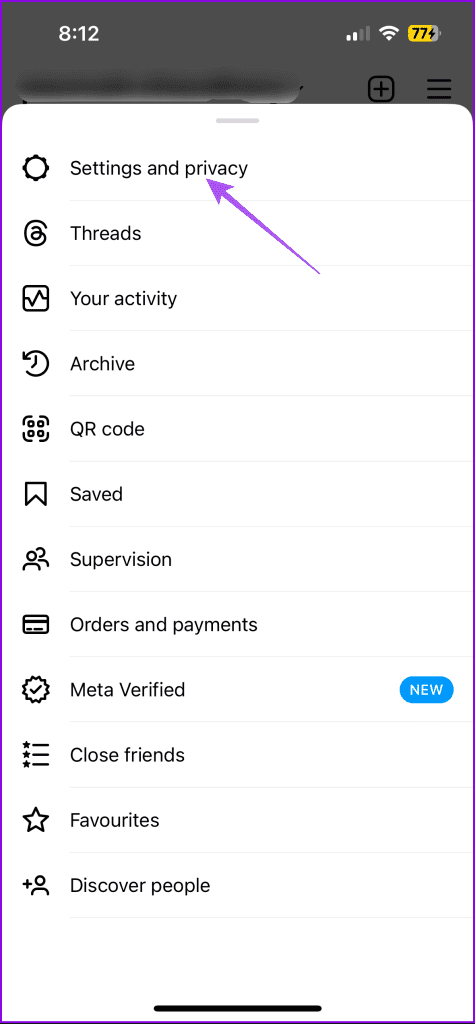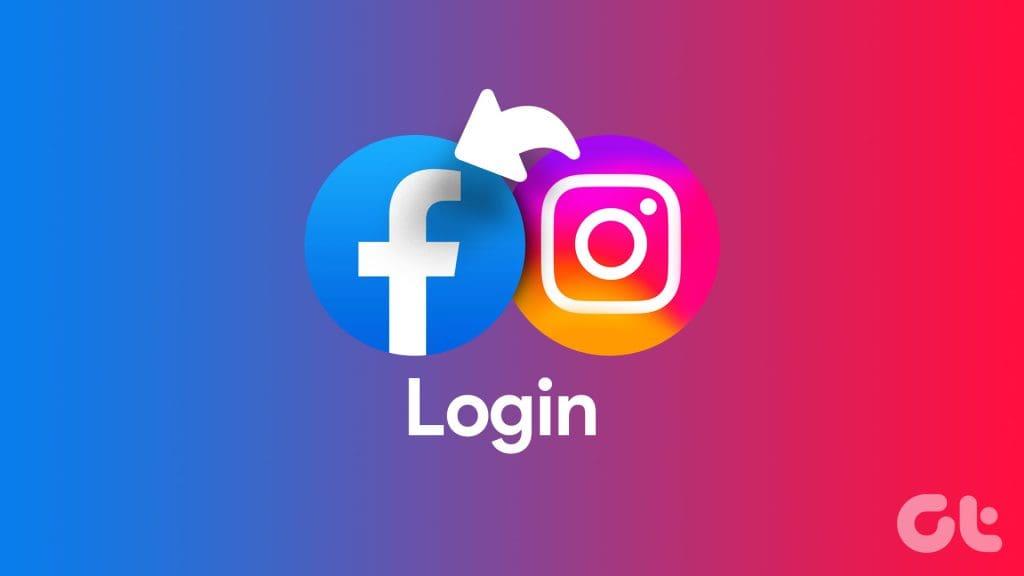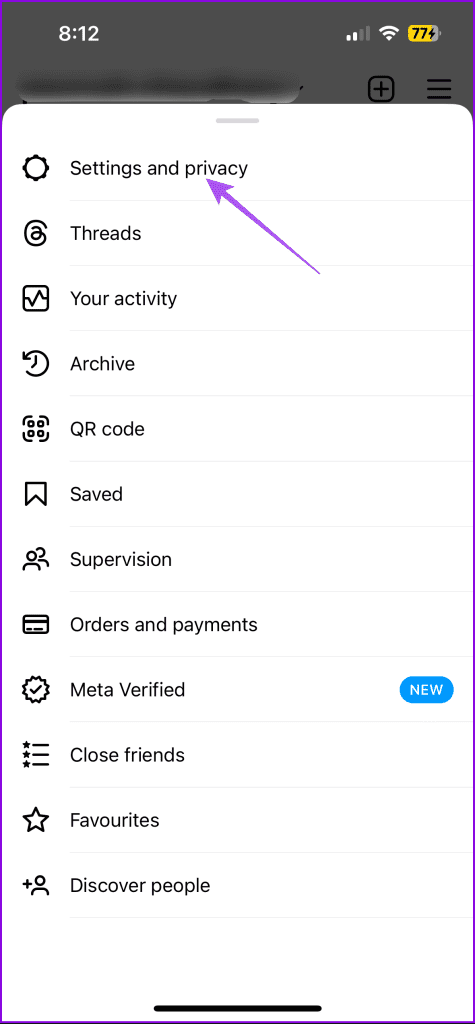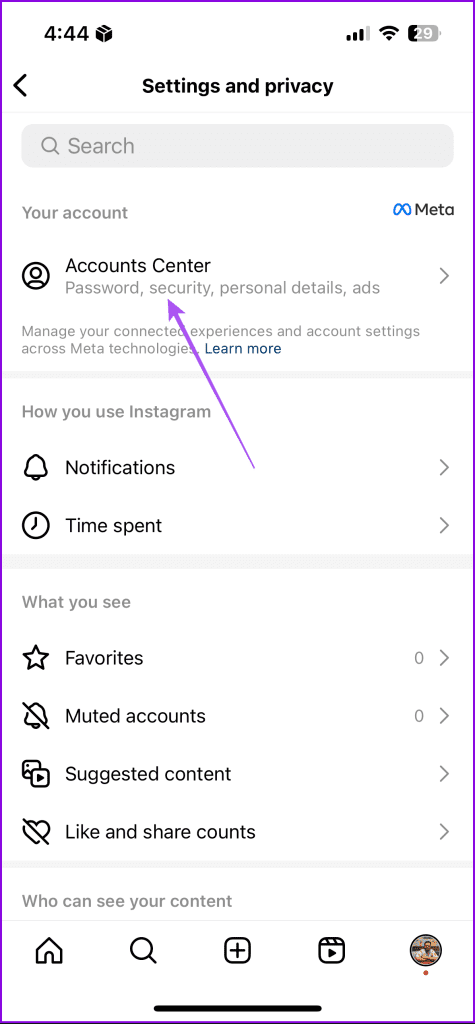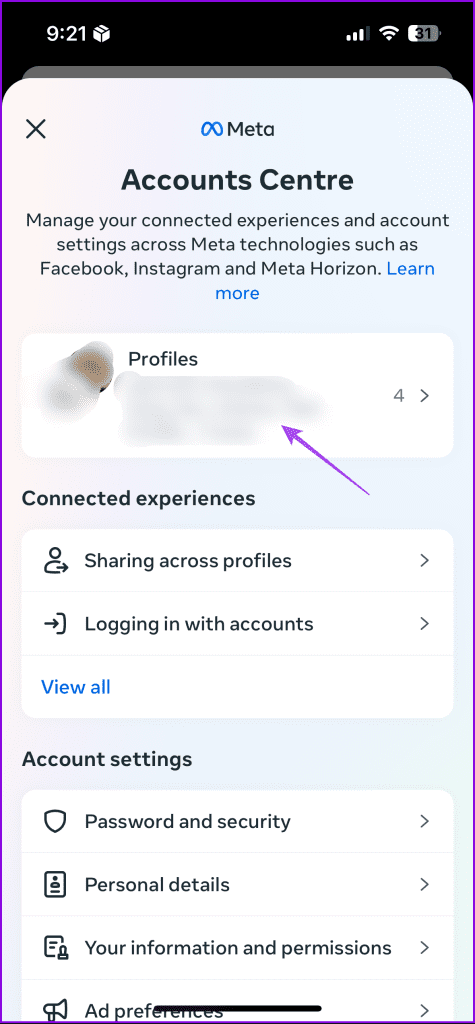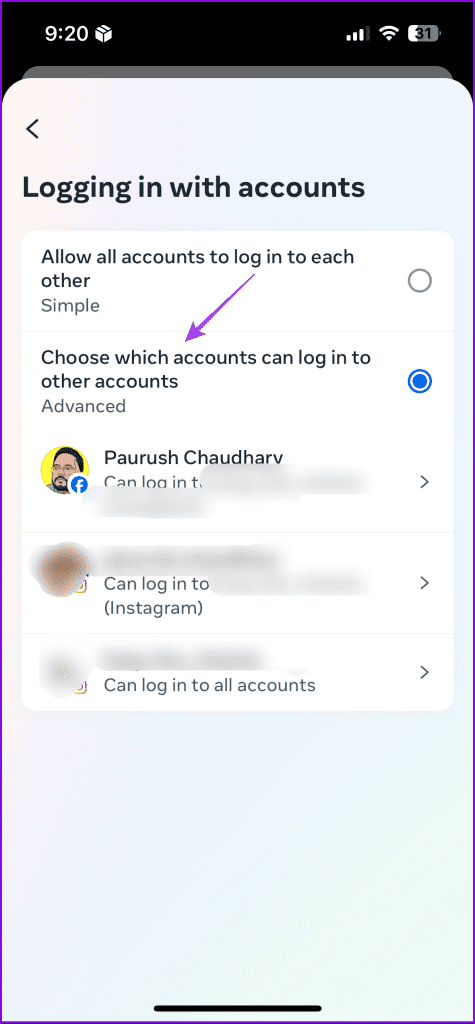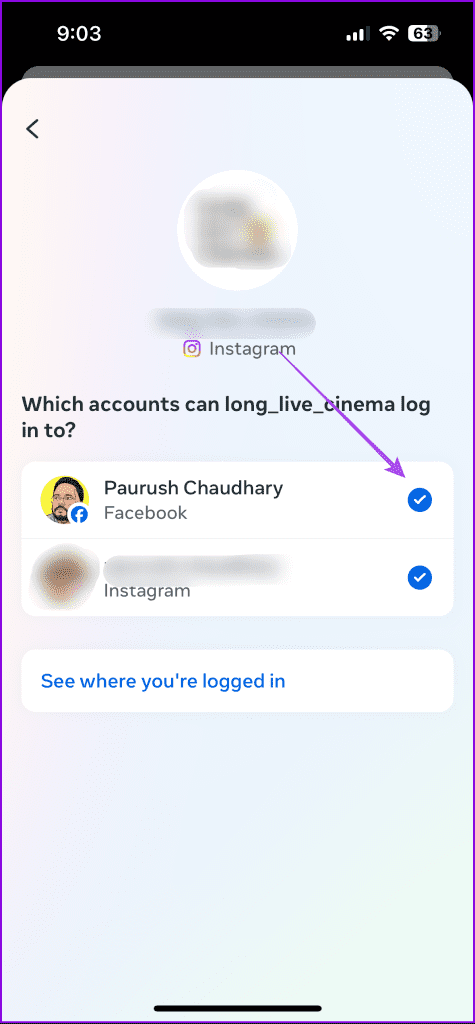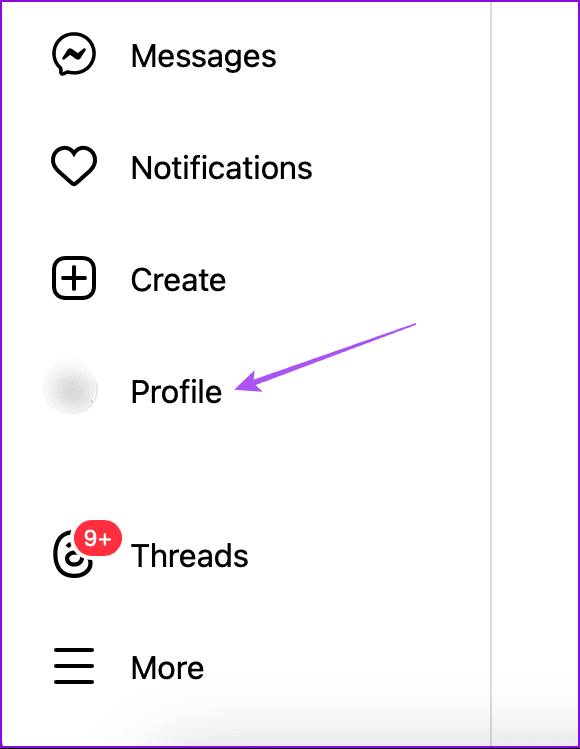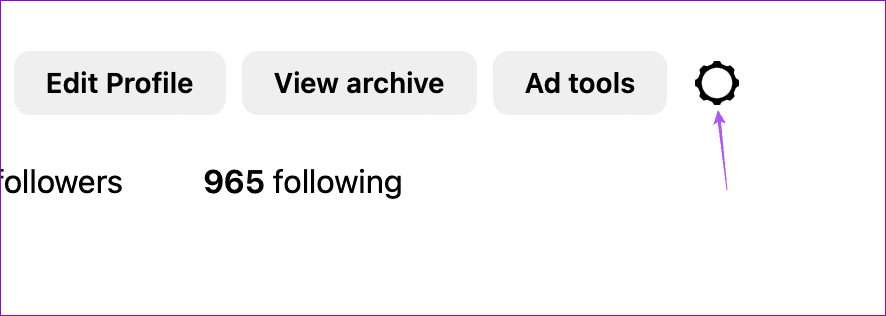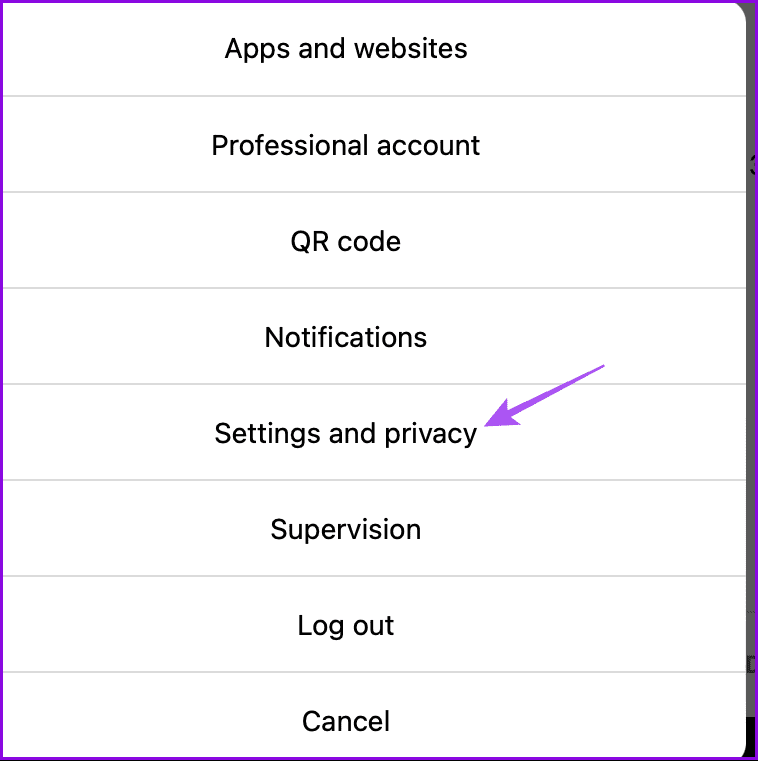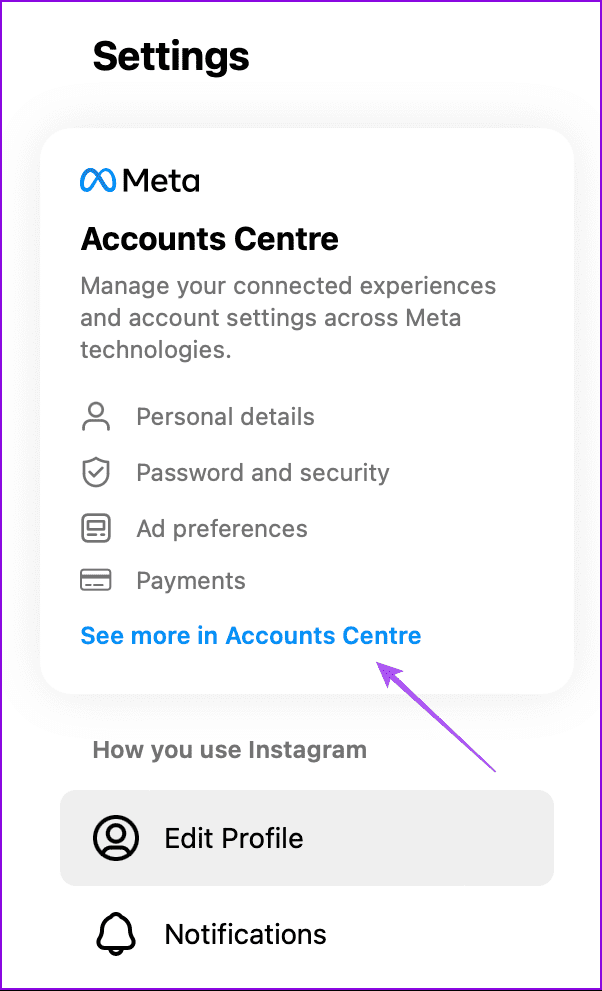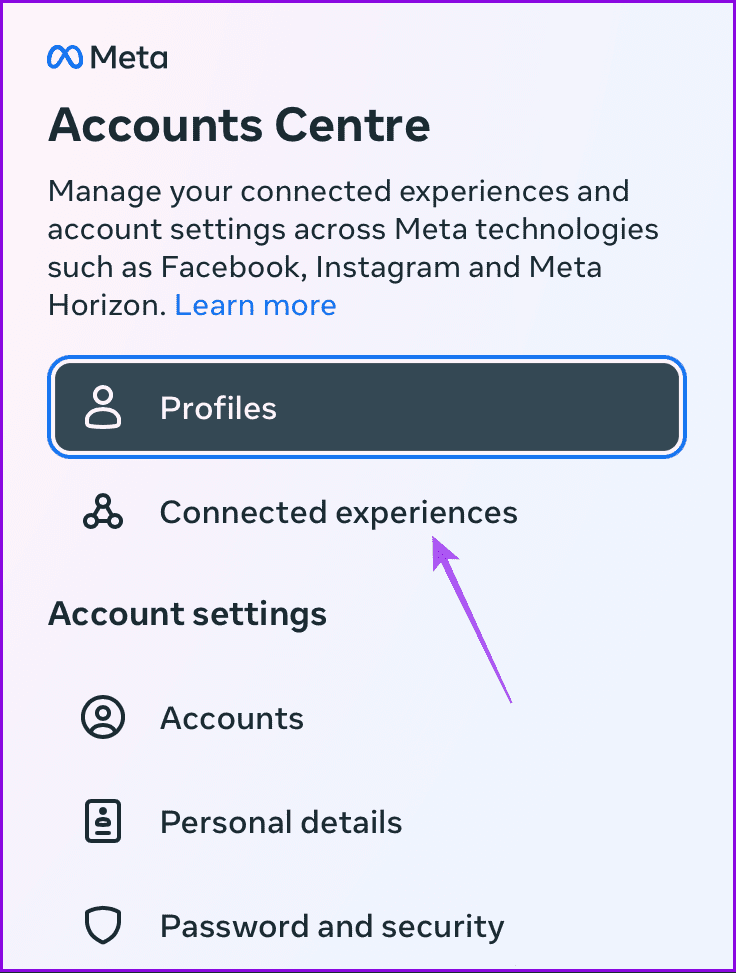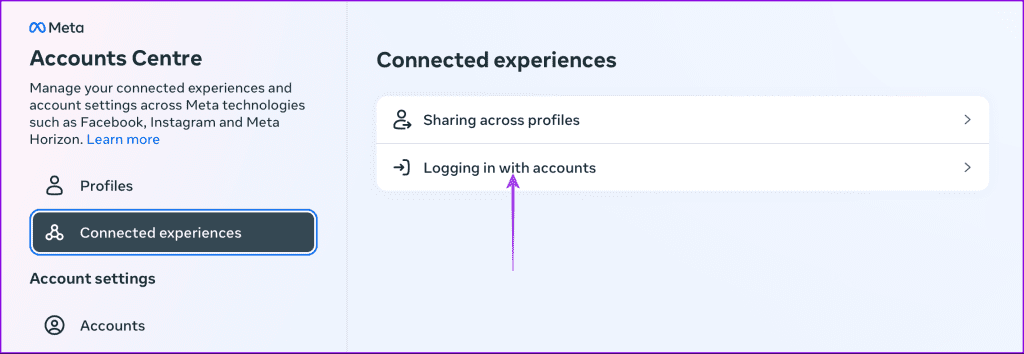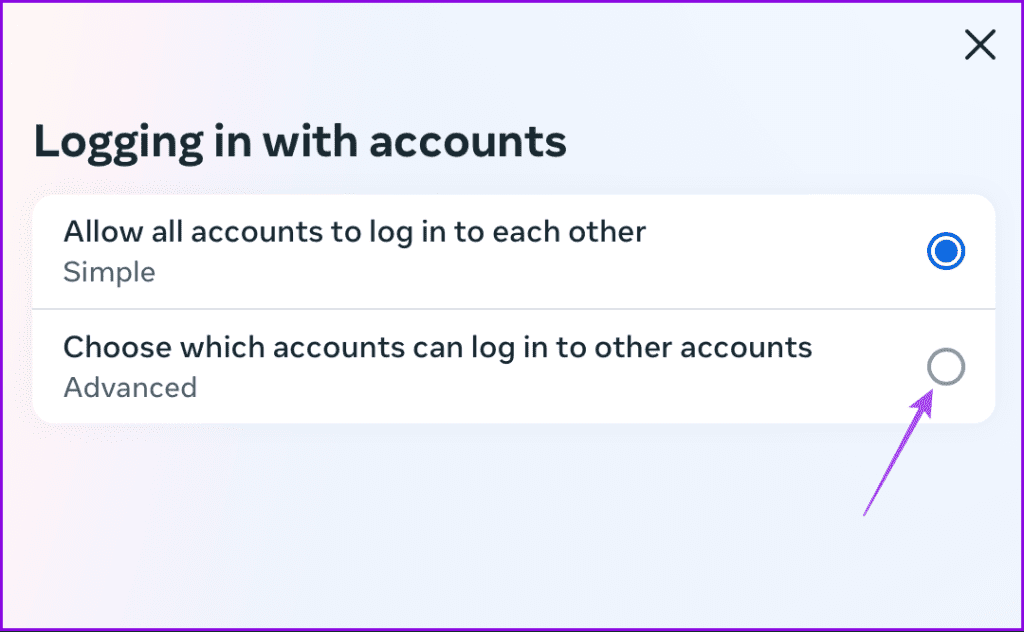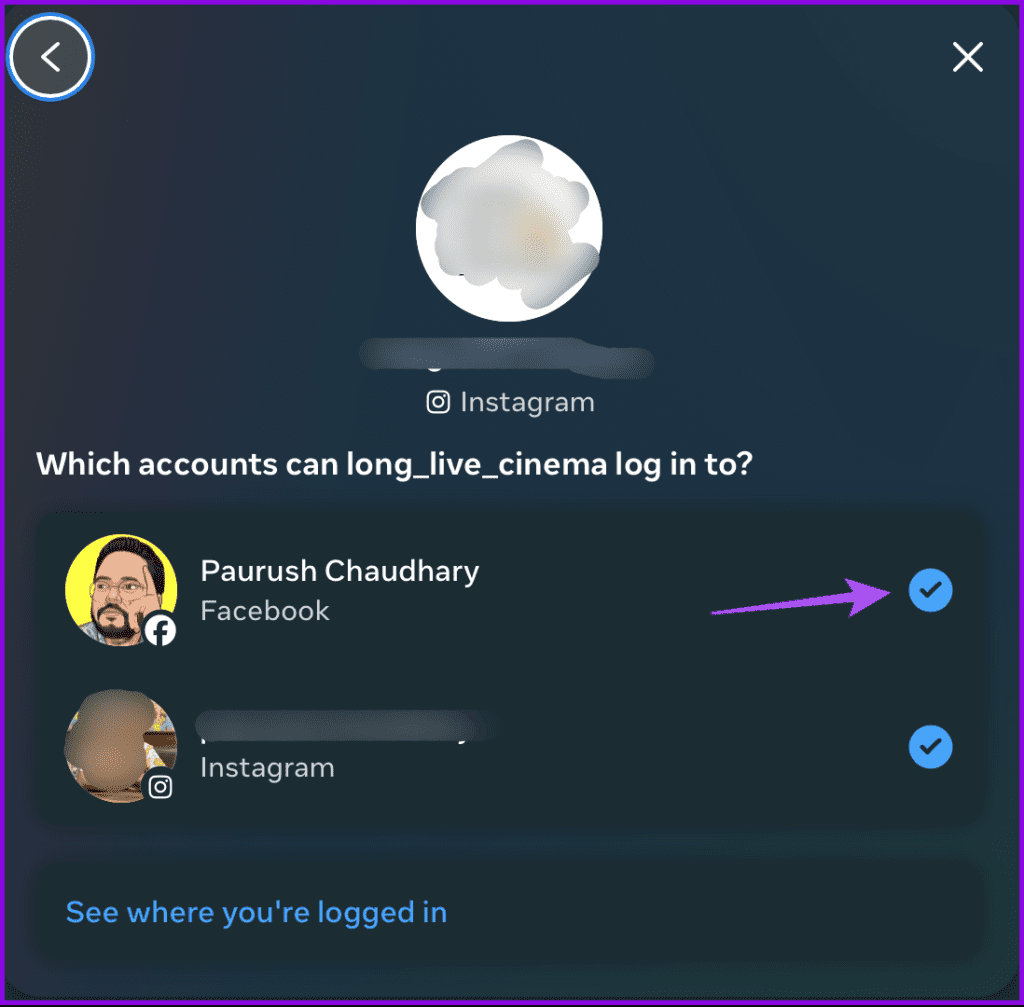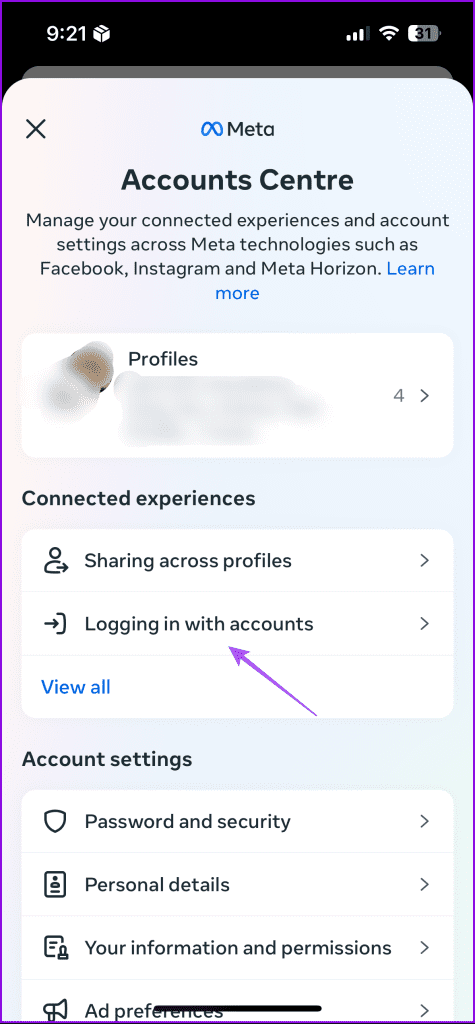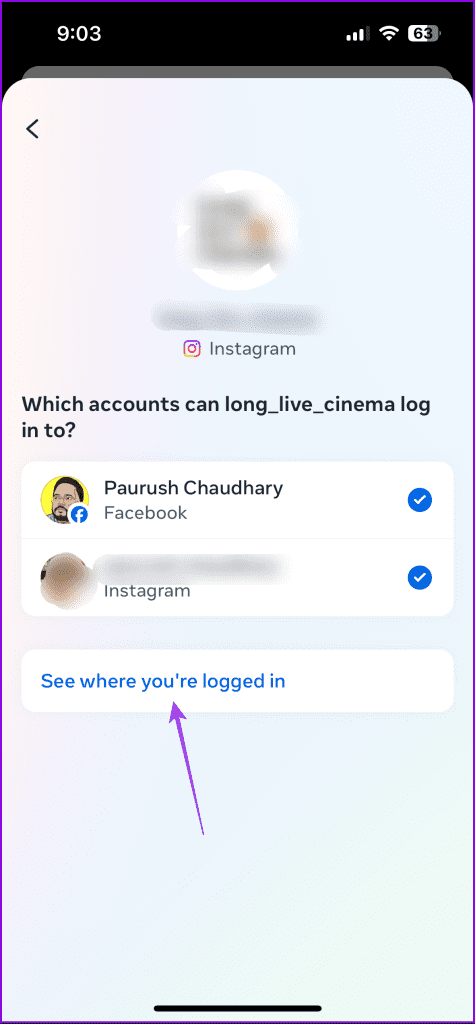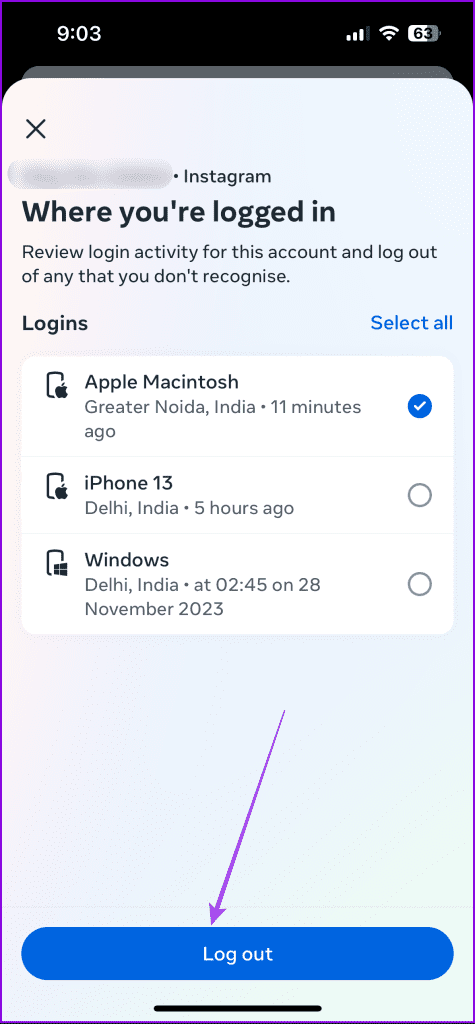No es necesario abrir Facebook e Instagram por separado para publicar el mismo contenido. Hay una opción para publicar tu publicación de Facebook automáticamente en Instagram . Del mismo modo, también puedes iniciar sesión en Facebook con la aplicación Instagram.
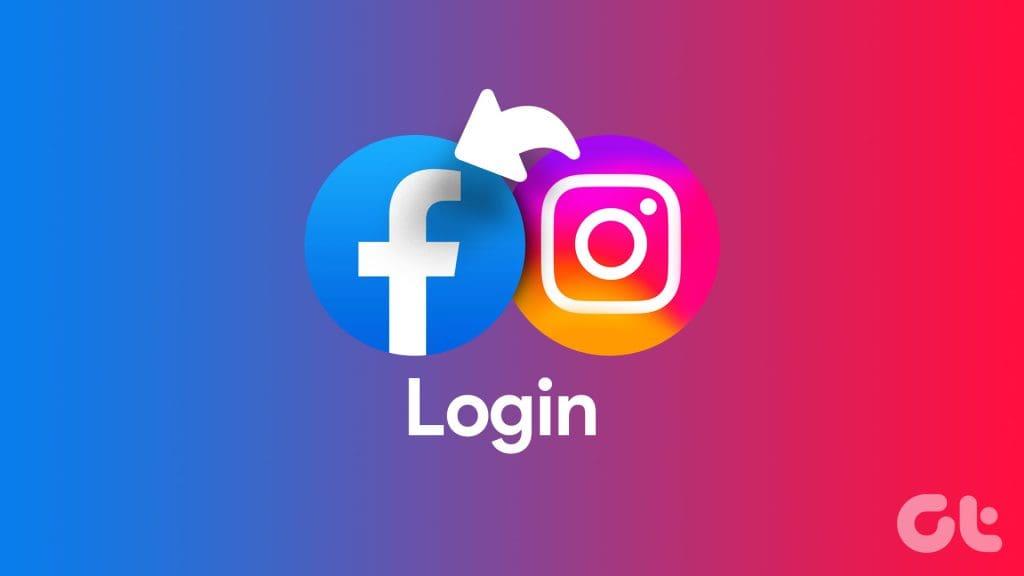
Esto ayuda en situaciones en las que olvida su contraseña de Facebook o, peor aún, alguien obtiene acceso a su cuenta de Facebook. Continúe leyendo esta publicación para aprender cómo iniciar sesión en su cuenta de Facebook usando Instagram en dispositivos móviles y de escritorio.
Inicie sesión en Facebook usando Instagram en el móvil
Después de que Meta se hizo cargo de administrar Instagram, vincular y acceder a su cuenta de Facebook se volvió fácil. En su mayoría, tanto sus perfiles de Facebook como de Instagram se vinculan automáticamente cuando se usan en el mismo dispositivo. Así es como puedes recuperar el acceso a Facebook usando Instagram. Los pasos a continuación siguen siendo los mismos para usuarios de iPhone y Android.
Paso 1: abre Instagram en tu teléfono iPhone o Android.
Paso 2: toca el ícono de tu perfil en la esquina inferior derecha.
Paso 3: Vaya al ícono del menú de hamburguesas en la esquina superior derecha y luego seleccione Configuración y privacidad.
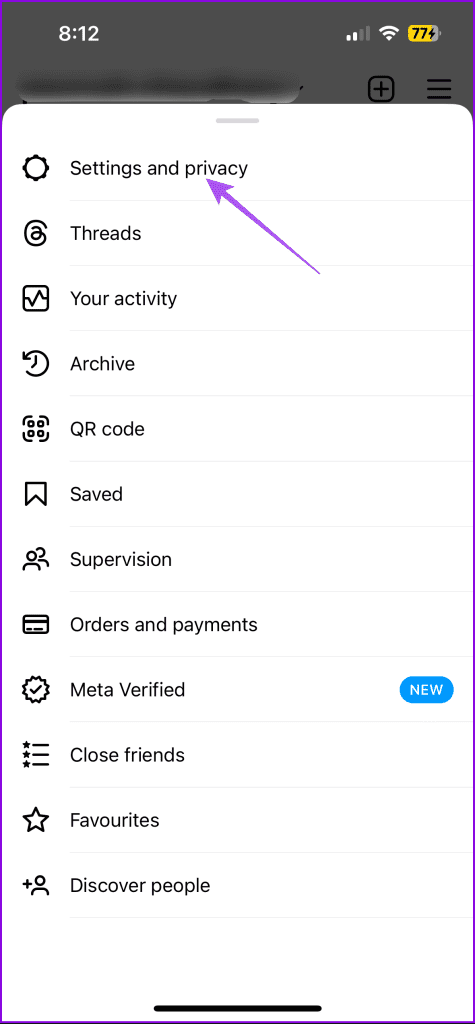
Paso 4: seleccione Centro de cuentas en la parte superior. Luego toque Perfiles.
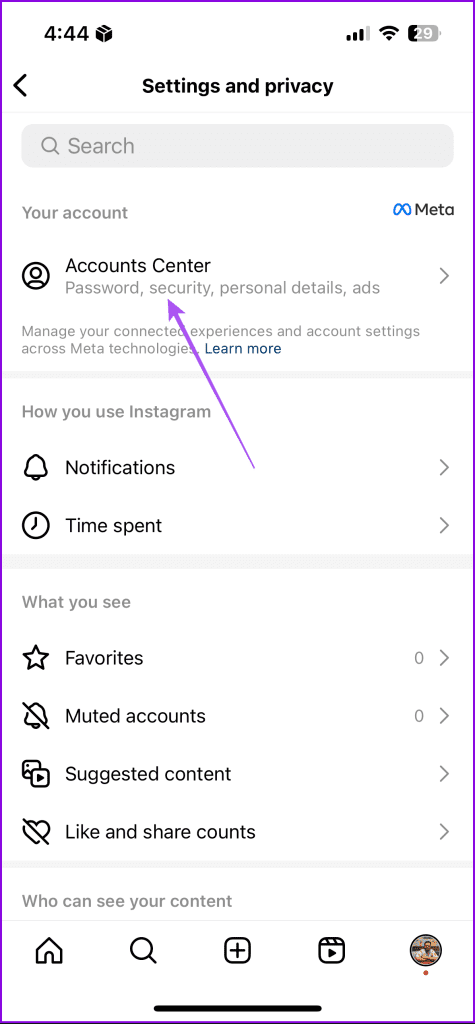
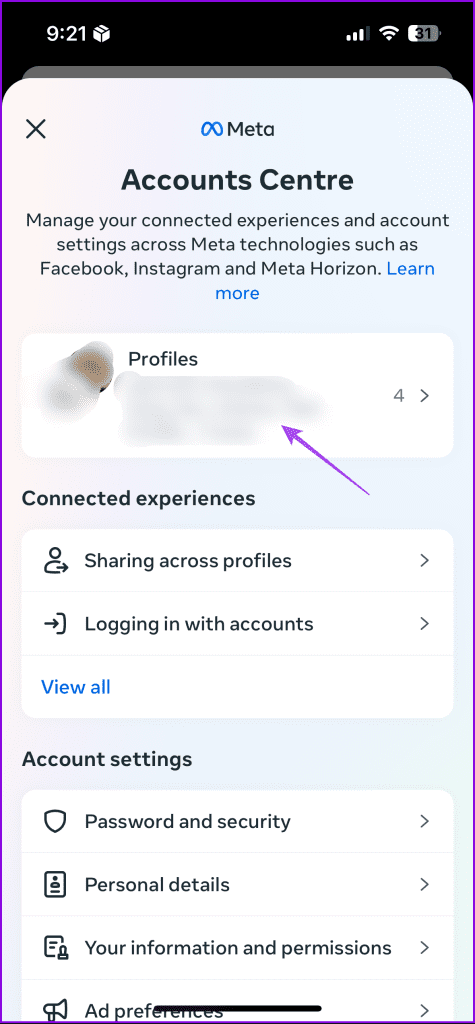
Paso 5: asegúrese de que su cuenta de Facebook ya se haya agregado. Si su cuenta de Facebook no está vinculada, no podrá continuar.
Paso 6: Regrese y luego toque Iniciar sesión con cuentas.
Paso 7: toca Avanzado. Luego toque el nombre de su cuenta de Instagram.
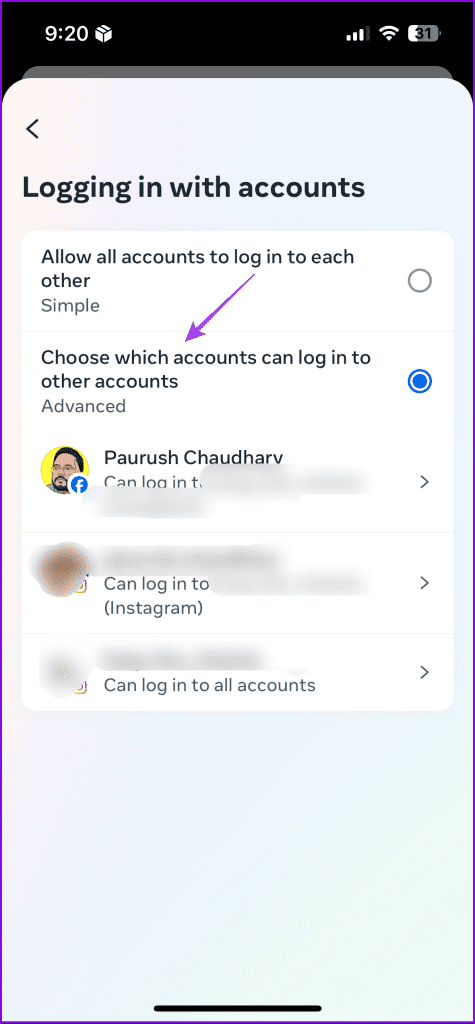
Paso 8: habilite su cuenta de Facebook para poder iniciar sesión con sus credenciales de Instagram.
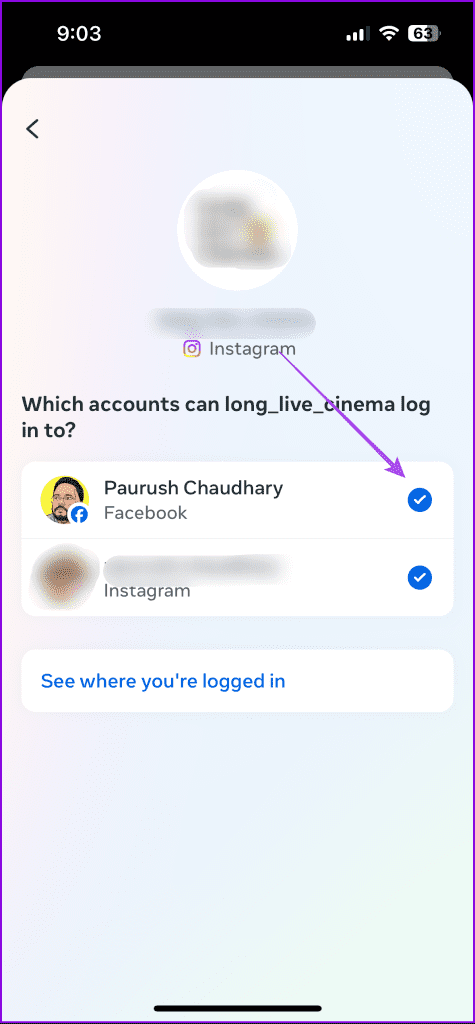
Paso 9: cierra la aplicación y luego abre Facebook.
Ahora puede iniciar sesión con el nombre y la contraseña de su cuenta de Instagram para recuperar el acceso.
Inicie sesión en Facebook usando Instagram en el escritorio
Instagram también te permite acceder a tu perfil desde tu PC. Y con eso, tienes la opción de habilitar el inicio de sesión en Facebook usando las credenciales de Instagram. Una vez que haga esto, podrá iniciar sesión en Facebook tanto en su computadora de escritorio como en su dispositivo móvil a través de Instagram. Así es como puedes habilitar lo mismo.
Paso 1: abra el navegador web e inicie sesión en su cuenta de Instagram.
Visita Instagram
Paso 2: haz clic en el ícono de tu perfil en la esquina inferior izquierda.
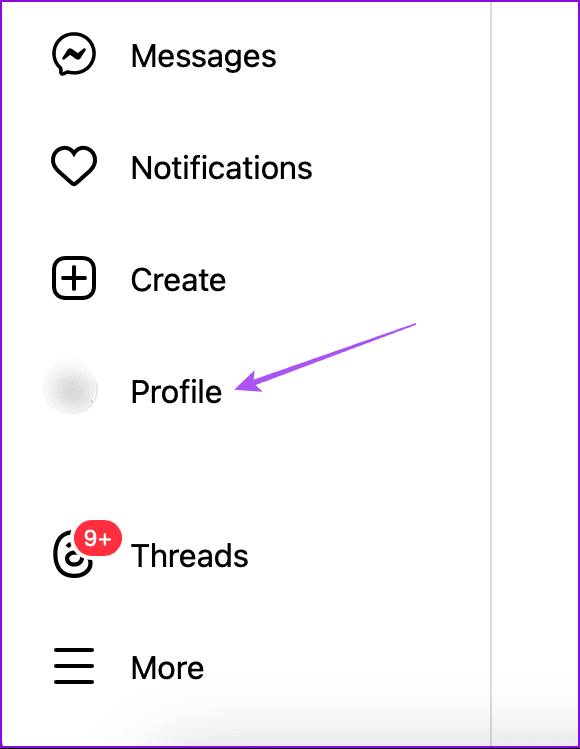
Paso 3: haz clic en el ícono de Configuración en la parte superior derecha.
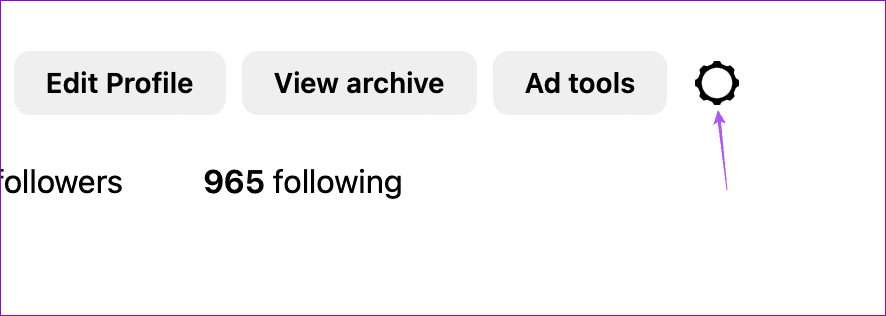
Paso 4: seleccione Configuración y Privacidad.
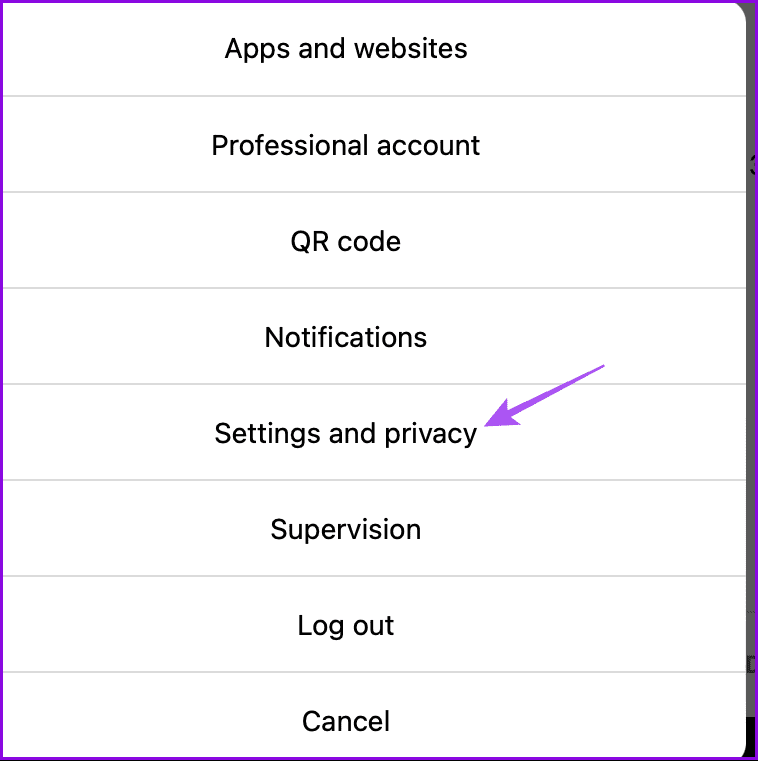
Paso 5: haga clic en Meta Accounts Center en el lado izquierdo.
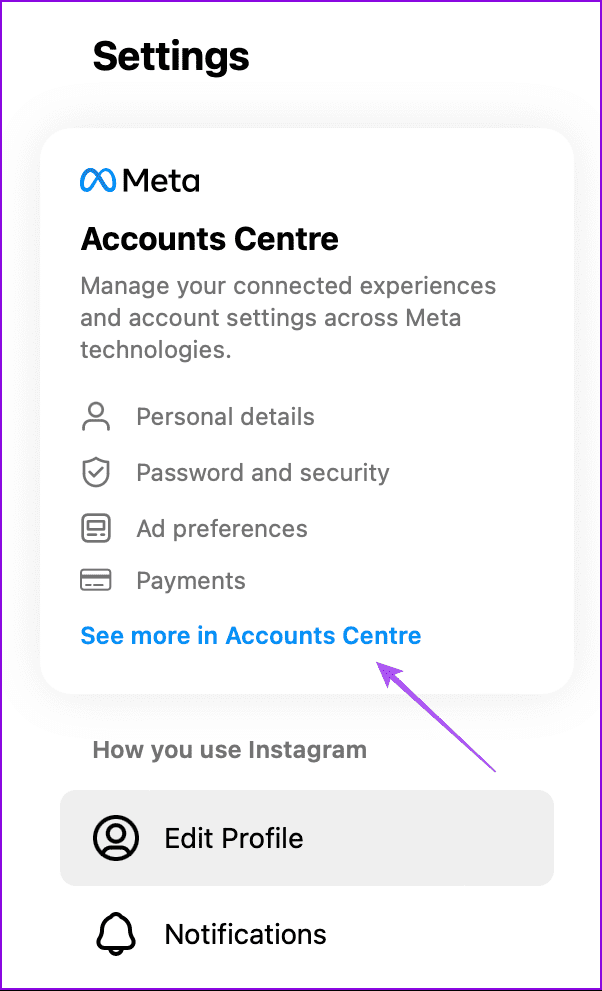
Paso 6: seleccione Experiencias conectadas en la parte superior izquierda.
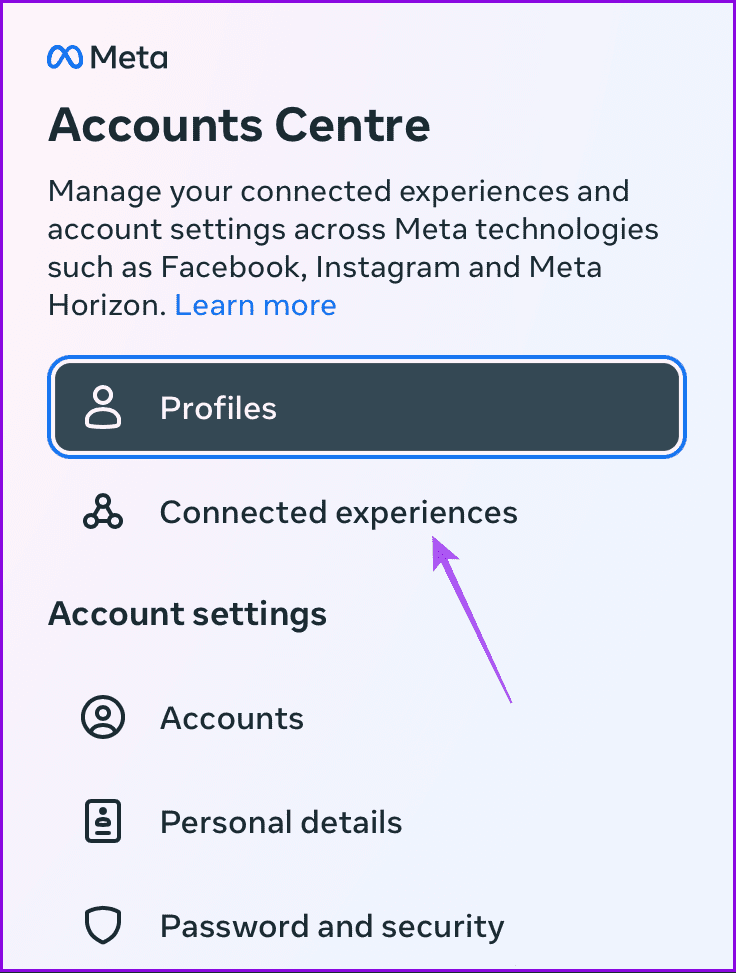
Paso 7: Vaya a 'Iniciar sesión con cuentas' en el lado derecho.
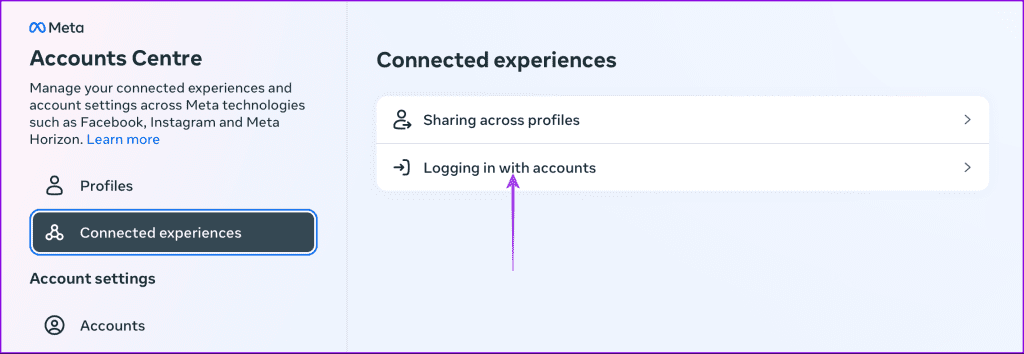
Paso 8: haga clic en Avanzado. Luego haga clic en el nombre de su cuenta de Instagram.
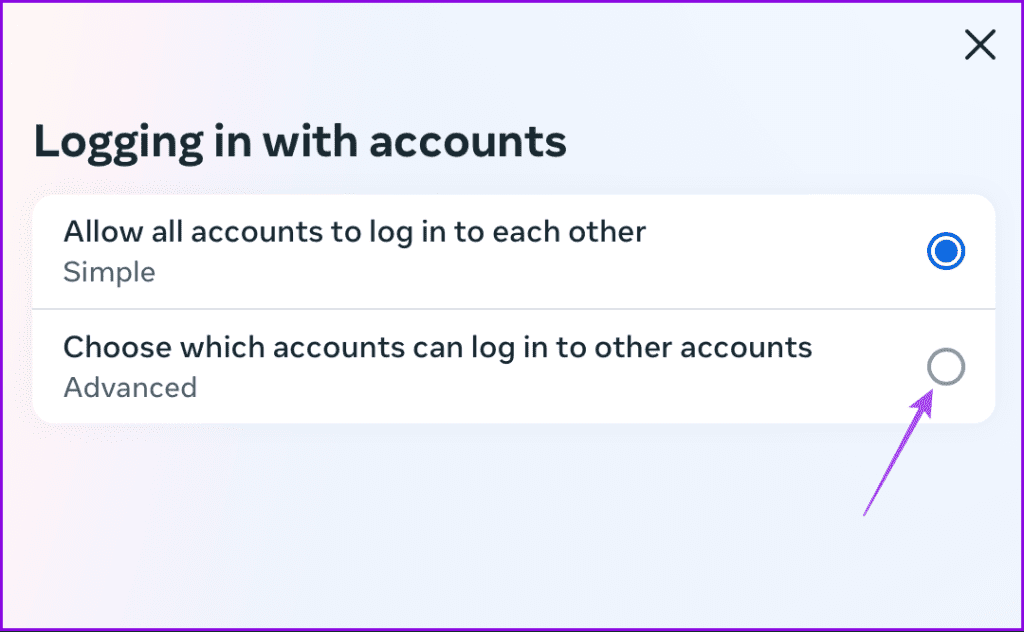
Paso 9: selecciona el nombre de tu cuenta de Instagram.
Paso 10: habilite su cuenta de Facebook para poder iniciar sesión con las credenciales de Instagram.
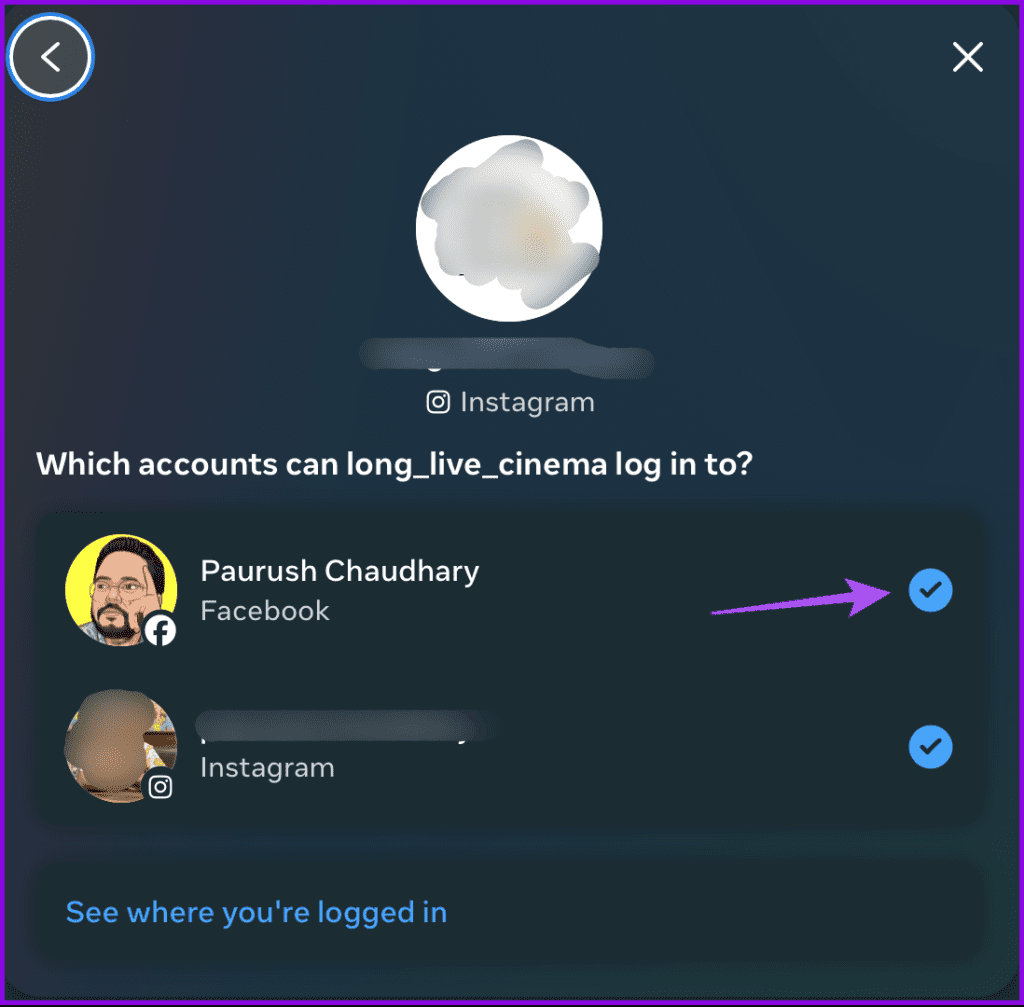
Administrar dispositivos registrados en Instagram
Instagram te permite ver todos los dispositivos que están conectados y usando tu cuenta. Esto ayuda, especialmente cuando sus cuentas se vuelven propensas a sufrir accesos no deseados por parte de algún usuario desconocido. Puede ver y cerrar sesión fácilmente desde un dispositivo problemático. Sin embargo, necesitarás acceder a tu cuenta de Instagram en otro teléfono o computadora de escritorio para seguir los pasos que se describen a continuación.
Paso 1: abre Instagram en tu móvil o escritorio. Los pasos siguen siendo los mismos para ambas plataformas.
Paso 2: Ve a tu perfil y abre Configuración y privacidad.
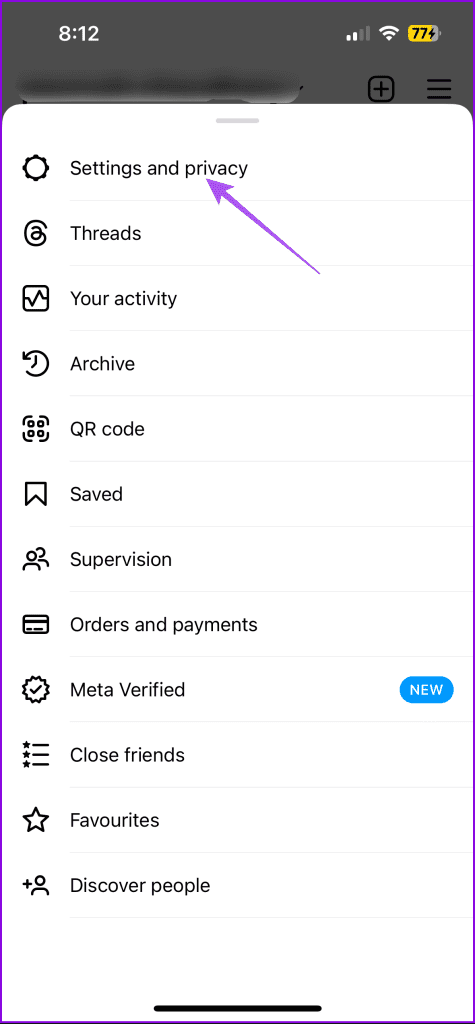
Paso 3: toque Centro de cuentas y seleccione "Iniciar sesión con cuentas".
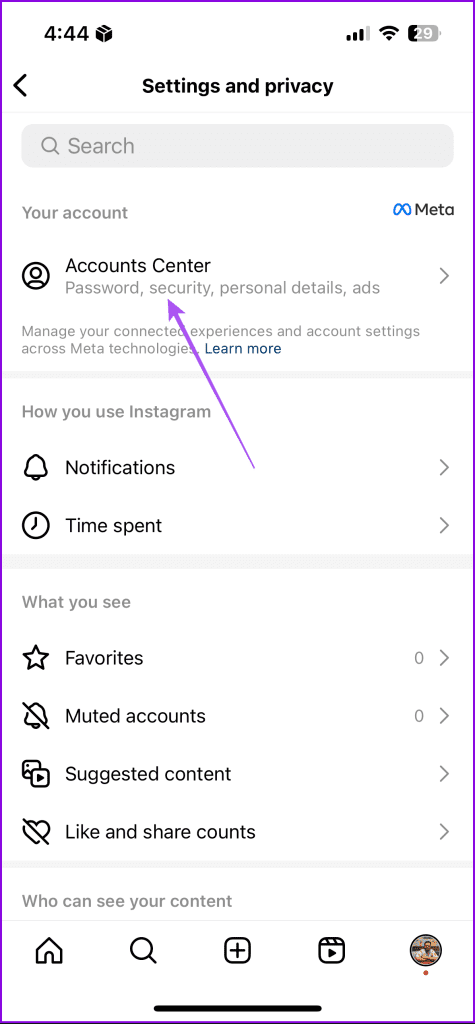
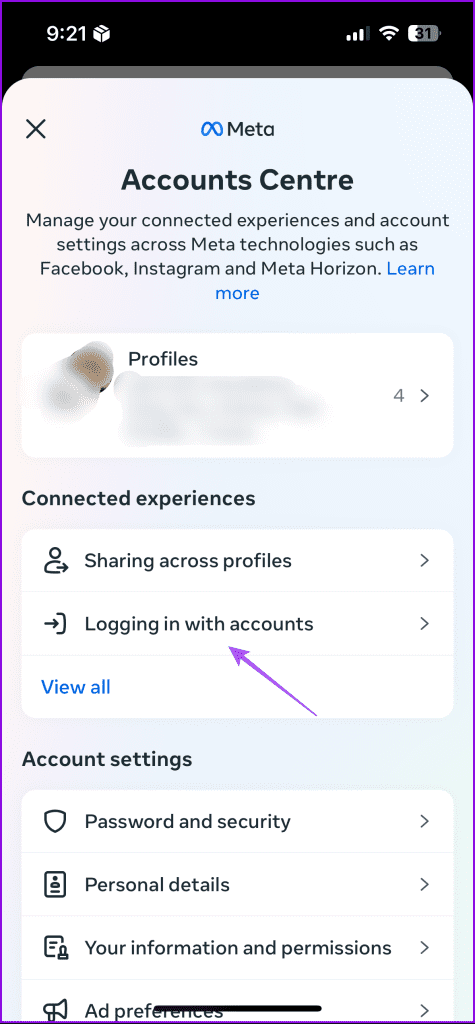
En el escritorio, seleccione Experiencias conectadas y luego seleccione 'Iniciar sesión con cuentas'.
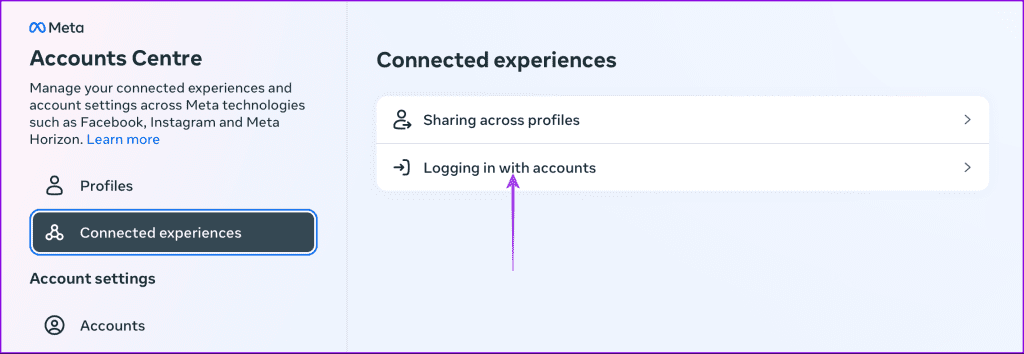
Paso 4: seleccione su cuenta de Instagram y toque "Ver dónde inició sesión".
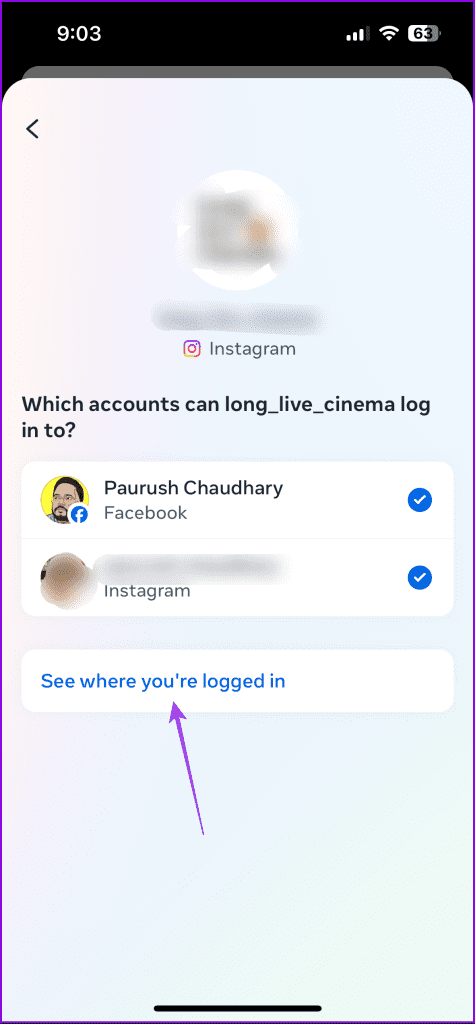
Ahora verá los dispositivos que usan su cuenta.
Paso 5: seleccione el dispositivo que desea eliminar y toque Cerrar sesión en la parte inferior.
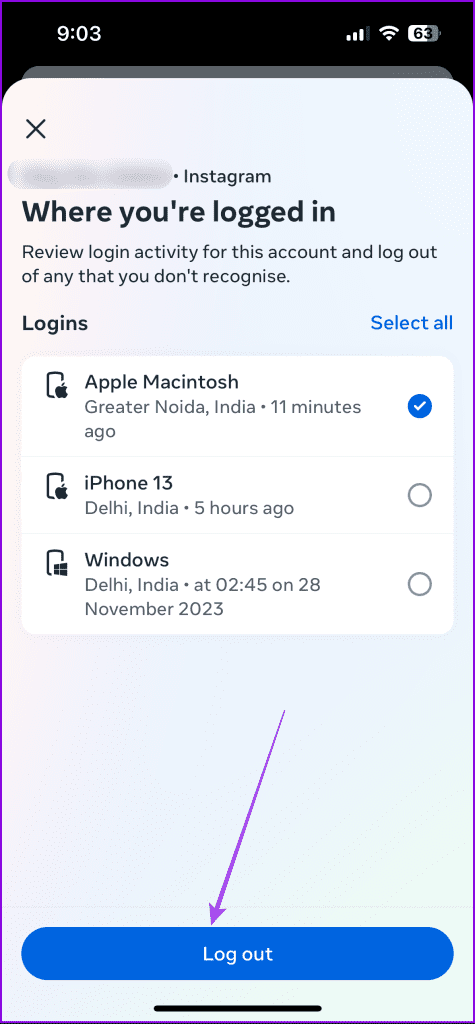
El dispositivo seleccionado cerrará la sesión de su cuenta de Instagram. Puede eliminar cualquier cantidad de computadoras de escritorio y otros teléfonos inteligentes que deseen usar su cuenta.
¿Has olvidado tu contraseña? ¡Está bien!
Puede iniciar sesión fácilmente en su cuenta de Facebook con el nombre y la contraseña de su cuenta de Instagram. Esto también le ahorra la molestia de recordar nombres de usuario y contraseñas individuales para ambas plataformas. Por supuesto, puede haber casos en los que desees ocultar tus publicaciones de Instagram para que alguien pueda verlas en Facebook. En ese caso, lo mejor es desvincular tu Instagram de Facebook .